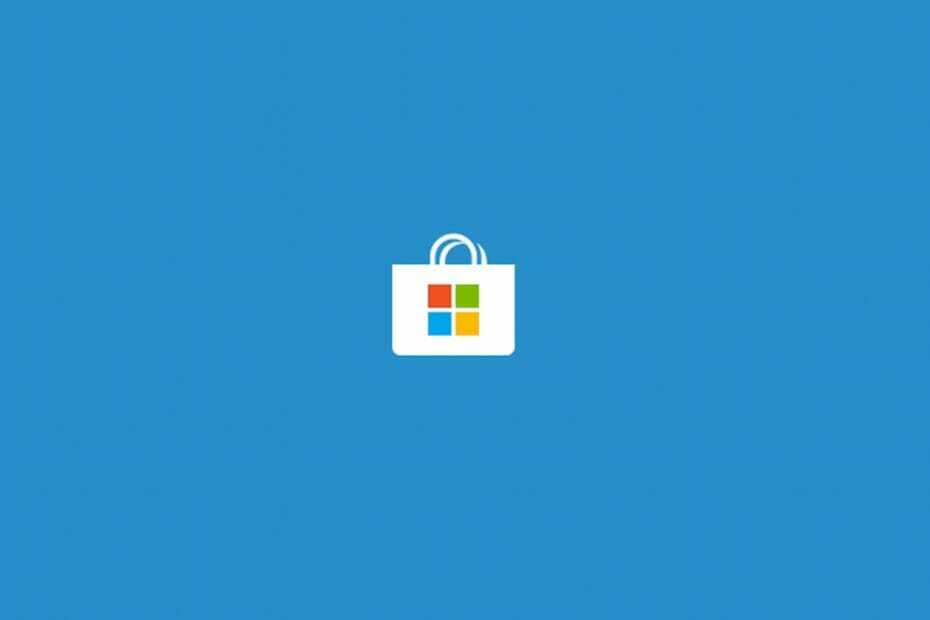- Microsoft Windows Store perlu kesalahan online dapat mencegah Anda menggunakan aplikasi meskipun koneksi internet Anda baik-baik saja.
- Pertama, Anda perlu menjalankan pemeriksaan file sistem dengan menggunakan Command Prompt sebagai administrator.
- Solusi lain adalah menjalankan pemecah masalah khusus dari Windows 10.
- Solusi lain termasuk mengatur ulang dan menginstal ulang aplikasi Microsoft Store.

Perangkat lunak ini akan memperbaiki kesalahan umum komputer, melindungi Anda dari kehilangan file, malware, kegagalan perangkat keras, dan mengoptimalkan PC Anda untuk kinerja maksimal. Perbaiki masalah PC dan hapus virus sekarang dalam 3 langkah mudah:
- Unduh Alat Perbaikan PC Restoro yang dilengkapi dengan Teknologi yang Dipatenkan (tersedia paten sini).
- Klik Mulai Pindai untuk menemukan masalah Windows yang dapat menyebabkan masalah PC.
- Klik Perbaiki Semua untuk memperbaiki masalah yang memengaruhi keamanan dan kinerja komputer Anda
- Restoro telah diunduh oleh 0 pembaca bulan ini.
Jika Anda Toko Microsoft berhenti bekerja tanpa penyebab yang jelas, Anda perlu menemukan perbaikan yang tepat untuk masalah khusus Anda.
Tentu saja, jika Microsoft Store perlu online dan sepertinya Anda tidak, solusi yang jelas adalah memeriksa koneksi Anda.
Namun, ada beberapa kasus di mana Anda akan menerima pesan kesalahan bahkan ketika koneksi Internet Anda berfungsi dengan baik.
Pada artikel ini, kita akan melihat cara memperbaiki aplikasi Microsoft Windows Store ketika Anda mengalami masalah 'toko harus online'.
Tentu saja, terapkan solusi pemecahan masalah dari bawah hanya setelah menyiapkan internet yang tepat koneksi – pastikan perangkat Anda saat ini terhubung ke Internet dan modem Anda berfungsi tepat.
Bagaimana saya bisa memperbaiki kesalahan MS Store yang perlu online?
- Jalankan pemeriksaan file sistem
- Jalankan pemecah masalah Aplikasi Windows Store
- Setel ulang aplikasi Microsoft Store
- Instal ulang Microsoft Store
- Buat akun Microsoft baru
1. Jalankan pemeriksaan file sistem

- Ketik cmd di kotak pencarian dan klik Jalankan sebagai administrator di bawah Prompt Perintah aplikasi.
- Tipe sfc /scannow dan tekan Memasukkan.
- Tunggu sementara pemindaian berjalan – mungkin perlu beberapa saat tergantung pada berapa banyak file yang disimpan di hard drive Anda.
- Ketik dan jalankan perintah berikut (tekan Enter setelah setiap baris perintah):
Disme/Online/Cleanup-Image/CheckHealthDism /Online /Cleanup-Image /ScanHealth dan DISM /Online /Cleanup-Image /RestoreHealth
Jika Anda menerima kesalahan Microsoft Store setelah menerapkan pembaruan Windows 10 baru atau setelah menginstal perangkat lunak tertentu, Anda harus menjalankan a pemindaian sistem. Dengan cara ini, Anda dapat mencari kesalahan sistem dan mengatasi semuanya secara otomatis.
Gunakan aplikasi pemulihan sistem pihak ketiga
Pemindaian sistem tidak selalu merupakan jawaban terbaik untuk file bermasalah, karena mereka tidak akan menemukan semua kemungkinan masalah dan gangguan, terutama ketika kita berbicara tentang masalah yang baru muncul.
Jalankan Pemindaian Sistem untuk menemukan potensi kesalahan

Unduh Restoro
Alat Perbaikan PC

Klik Mulai Pindai untuk menemukan masalah Windows.

Klik Perbaiki Semua untuk memperbaiki masalah dengan Teknologi yang Dipatenkan.
Jalankan Pemindaian PC dengan Alat Perbaikan Restoro untuk menemukan kesalahan yang menyebabkan masalah keamanan dan perlambatan. Setelah pemindaian selesai, proses perbaikan akan mengganti file yang rusak dengan file dan komponen Windows yang baru.
Cara yang lebih baik untuk memindai sistem Anda dari file dan perangkat lunak yang salah adalah dengan benar-benar menggunakan aplikasi pihak ketiga yang dirancang untuk tujuan ini.
⇒Dapatkan Restoro
2. Jalankan pemecah masalah Aplikasi Windows Store
- tekan Kunci Windows + S dan ketik Memecahkan masalah pengaturan.
- Buka, lalu pergi ke Pemecah masalah tambahan.
- Gulir ke bawah daftar sampai Anda menemukan Aplikasi Toko Windows.

- Jalankan pemecah masalah.
Jika pemindaian sistem tidak membantu, Anda juga harus memulai pemindaian lain yang didedikasikan untuk memperbaiki aplikasi dan file terkait. Ini adalah pemecah masalah default Windows yang juga dapat memperbaiki masalah terkait.
Pada akhirnya, restart perangkat Anda dan coba Microsoft Store untuk melihat apakah Anda masih mendapatkan kerusakan 'toko harus online' yang sudah dibahas.
3. Setel ulang aplikasi Microsoft Store

- Di perangkat Anda, tekan tombol Menang + R tombol pintas keyboard.
- Bidang Run akan dibawa.
- Di kotak Jalankan ketik Wsreset.exe dan tekan Enter.
- Tunggu hingga proses dijalankan dan reboot sistem Windows 10 Anda pada akhirnya.
4. Instal ulang aplikasi Microsoft Store
4.1 Copot pemasangan aplikasi Microsoft Store
- Di komputer Anda, klik tombol Cari – biasanya, itu adalah ikon Cortana.
- Di sana, ketik cangkang daya.
- Klik kanan pada hasil dengan nama yang sama dan pilih Jalankan sebagai administrator.
- Dari Power Shell sekarang temukan entri Microsoft Store; salin nama Microsoft Windows Store seperti yang ditampilkan di Power Shell.

- Tipe hapus-appxpackage masukkan nama paket yang disalin di sini.
- Aplikasi Microsoft Store sekarang akan dihapus dari perangkat Windows 10 Anda.
4.2 Instal ulang aplikasi Microsoft Store
- Buka jendela baris perintah Power Shell seperti yang dijelaskan di atas – Anda harus menjalankannya dengan hak admin.
- Di Power Shell ketik dan jalankan perintah berikut:
Dapatkan-AppxPackage -allusers Microsoft. WindowsStore | Foreach {Add-AppxPackage -DisableDevelopmentMode -Register "$($_.InstallLocation) AppXManifest.xml"} - Restart sistem Anda pada akhirnya.
Apakah Anda menemukan kesalahan lain seperti itu? Berikut panduan lengkap untuk memperbaiki kesalahan MS Store
5. Buat akun Microsoft baru
- tekan Menang + saya tombol pintas keyboard.
- Klik Akun dari pengaturan sistem.

- Dari panel kiri pilih Keluarga & pengguna lain.
- Ikuti petunjuk di layar dan buat akun baru.
- Masuk dengan akun baru dan verifikasi Microsoft Store karena seharusnya tidak ada masalah yang tersisa sekarang.
Gunakan solusi yang tercantum di atas untuk memperbaiki masalah Microsoft Store termasuk Toko Microsoft harus online pesan eror.
Perhatikan bahwa tergantung pada masalah khusus Anda, beberapa metode mungkin berhasil sementara yang lain tidak.
Jadi, jika Anda tidak bisa melakukannya dengan benar dari upaya pertama Anda, jangan panik dan ikuti saja langkah pemecahan masalah lainnya yang tercantum dalam panduan ini.
Jika Anda memiliki masalah atau Anda ingin berbagi solusi lain untuk masalah ini, jangan ragu untuk menulis kepada kami di bagian komentar di bawah.
 Masih mengalami masalah?Perbaiki dengan alat ini:
Masih mengalami masalah?Perbaiki dengan alat ini:
- Unduh Alat Perbaikan PC ini dinilai Hebat di TrustPilot.com (unduh dimulai di halaman ini).
- Klik Mulai Pindai untuk menemukan masalah Windows yang dapat menyebabkan masalah PC.
- Klik Perbaiki Semua untuk memperbaiki masalah dengan Teknologi yang Dipatenkan (Diskon Eksklusif untuk pembaca kami).
Restoro telah diunduh oleh 0 pembaca bulan ini.
Pertanyaan yang Sering Diajukan
Kami tidak memiliki informasi tentang status server tetapi jika Anda memiliki VPN, itu mungkin tidak berfungsi. Namun, kami memiliki panduan yang luar biasa untuk memperbaiki masalah itu.
Ini panduan lengkap kami tentang cara memperbaiki Microsoft Store perlu kesalahan online.
Ya kamu bisa. Faktanya, kami memiliki panduan yang sempurna tentang cara mengunduh aplikasi Windows tanpa menggunakan Microsoft Store.